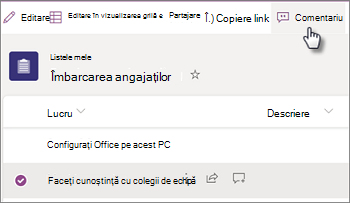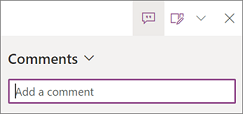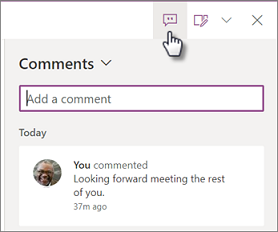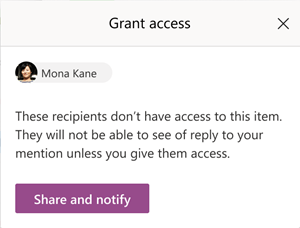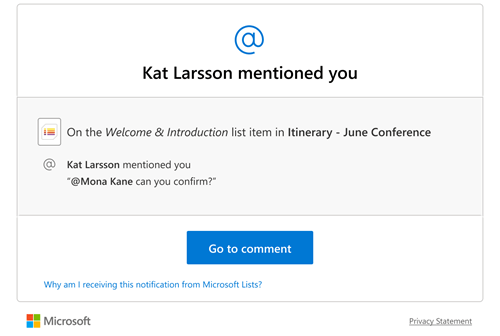Puteți să adăugați, să răspundeți la comentarii sau să ștergeți comentarii atunci când lucrați cu alte persoane în liste. În comentarii, puteți utiliza semnul @cu numele unei persoane pentru a eticheta pe cineva direct pentru feedback.
Atunci când un element din listă are un comentariu, apare o pictogramă lângă element. Selectați pictograma pentru a vizualiza comentariile despre elementul din listă.
Notă: Dacă nu vedeți comentarii, consultați-vă cu administratorul, care este posibil să fi dezactivat comentariile.
Adăugarea unui comentariu
-
Selectați elementul de listă, apoi selectați Comentariu.
-
În panoul Comentarii , tastați un comentariu în casetă, apoi apăsați pe Enter.
Vizualizarea comentariilor sau răspunsul la comentarii
-
Selectați pictograma Comentarii
-
În panoul Comentarii , puteți vedea toate comentariile despre element.
-
Pentru a răspunde la un comentariu, tastați un comentariu în casetă, apoi apăsați pe Enter.
Notă: Treceți cu mouse-ul peste pictograma Comentarii pentru a vedea numărul de comentarii pentru acel element. Dacă nu există comentarii pentru un element, selectați sau treceți cu mouse-ul peste element pentru a afișa pictograma adăugare comentariu
-
Pentru a afișa sau a ascunde panoul Comentarii atunci când vizualizați un element de listă, selectați pictograma Comentarii
Ștergerea unui comentariu
-
În panoul Comentarii, selectați comentariul pe care doriți să-l ștergeți.
-
Selectați pictograma Ștergere
Note:
-
Orice persoană care are acces la o listă poate vedea comentarii, atât timp cât administratorul organizației dvs. nu a dezactivat comentariile.
-
Aveți nevoie de permisiune pentru a adăuga sau a șterge comentariile elementelor de listă (editarea comentariilor nu este disponibilă în prezent).
-
Utilizatorii anonimi sau invitați pot vizualiza comentarii, dar nu au permisiunea de a adăuga sau a șterge comentariile elementelor de listă.
Utilizați @menționare în comentarii ca să etichetați pe cineva pentru o obține feedback
Atunci când comentați într-un element din listă și utilizați semnul @cu numele unei persoane, aceasta primește un mesaj de e-mail cu un link la comentariul dvs. Un clic pe link le aduce în elementul de listă și în conversație.
-
Selectați elementul de listă, apoi selectați Comentariu.
-
În caseta Comentarii , tastați @ și un nume, apoi alegeți numele dorit.
-
Apăsați pe Enter pentru a trimite comentariul.
Atunci când trimiteți comentariul, verificăm dacă toți utilizatorii @mentioned au permisiunea de a edita elementul din listă. Dacă unei persoane îi lipsește permisiunea, vă afiștem o casetă de dialog Acordare acces care listează persoanele care au nevoie de permisiuni. Puteți alege să partajați elementul de listă și să notificați aceste persoane.
Atunci când toți utilizatorii @mentioned au permisiuni, sunt trimise notificări despre comentariu. Dacă o persoană este menționată de mai multe ori într-un element, grupăm notificările pentru a minimiza numărul de mesaje de e-mail trimise.